Πώς να ενεργοποιήσετε το νέο Boot Animation στα Windows 11
Η πρώτη έκδοση προεπισκόπησης συνοδεύεται από νέα κινούμενη εικόνα εκκίνησης στα Windows 11. Ενώ αποκτήσαμε ένα νέο λογότυπο των Windows, το σύστημα εξακολουθεί να χρησιμοποιεί ένα spinner σχεδόν δέκα ετών στην οθόνη εκκίνησης. Ένα νέο κινούμενο σχέδιο φόρτωσης εμφανίστηκε προηγουμένως σε μια έκδοση των Windows 10X που διέρρευσε, αλλά αυτό το λειτουργικό σύστημα πρόσφατα δάγκωσε τη σκόνη. Τα Windows 11 έχουν δανειστεί από τα πλέον αποθανόντα Windows 10X πολλές νέες δυνατότητες και ιδέες σχεδίασης, συμπεριλαμβανομένου του νέου boot animation.
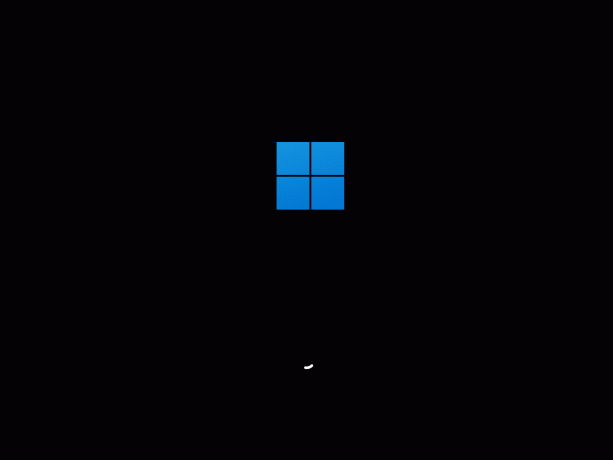
Εάν εκτελείτε ήδη Windows 11, μπορείτε να ενεργοποιήσετε νέα κίνηση εκκίνησης με ένα απλό tweak στο μητρώο. Εδώ είναι πώς να το κάνετε αυτό.
Διαφήμιση
Ενεργοποιήστε το New Boot Animation στα Windows 11
- Πατήστε Win + R και εισάγετε το
regeditεντολή στο πλαίσιο Εκτέλεση. - Παω σε
HKEY_LOCAL_MACHINE\SYSTEM\ControlSet001\Control. Μπορείτε να αντιγράψετε τη διαδρομή και να την επικολλήσετε στη γραμμή διευθύνσεων Regedit. - Κάντε δεξί κλικ στο Ελεγχος φάκελο και επιλέξτε Νέο > Κλειδί. Μετονομάστε το σε BootControl.
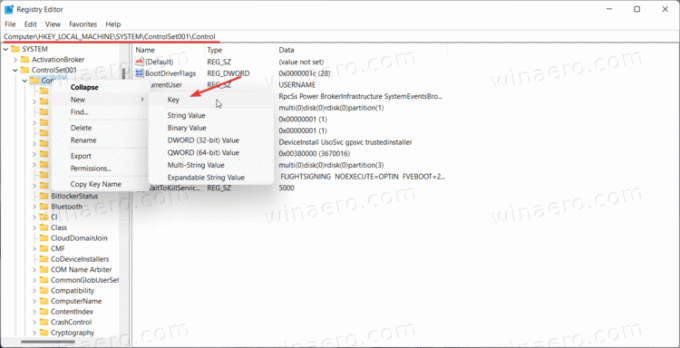
- Στη δεξιά πλευρά του παραθύρου, κάντε δεξί κλικ και επιλέξτε Νέο > DWORD (32-bit.)

- Μετονομάστε το νέο κλειδί σε BootProgressAnimation.
- Κάντε διπλό κλικ στο κλειδί και αλλάξτε την τιμή του σε 1. Εάν θέλετε να επαναφέρετε την παλιά οθόνη εκκίνησης στα Windows 11, αλλάξτε την τιμή σε 0.
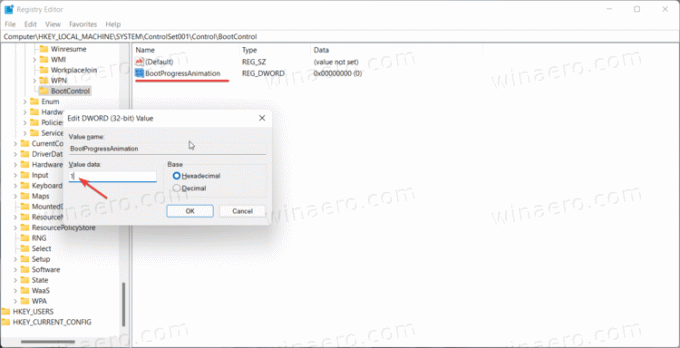
- Κάντε κλικ στο OK για να αποθηκεύσετε τις αλλαγές.
- Τώρα, επανεκκινήστε τον υπολογιστή σας. Θα παρατηρήσετε αμέσως το νέο κινούμενο σχέδιο.
Με αυτόν τον τρόπο ενεργοποιείτε το νέο κινούμενο σχέδιο εκκίνησης στα Windows 11.
Έτοιμα προς χρήση αρχεία μητρώου
Μπορείτε να αυτοματοποιήσετε την παραπάνω διαδικασία χρησιμοποιώντας ένα έτοιμο προς χρήση αρχείο μητρώου. Θα σας επιτρέψει να ενεργοποιήσετε το νέο κινούμενο σχέδιο εκκίνησης στα Windows 11 με ένα μόνο κλικ.
- Κατεβάστε το αρχείο ZIP χρησιμοποιώντας αυτόν τον σύνδεσμο.
- Αποσυσκευάστε το αρχείο και ξεμπλοκάρετε εάν χρειάζεται.
- Κάντε διπλό κλικ στο Ενεργοποίηση Windows 10X boot logo.reg για να ενεργοποιήσετε το νέο κινούμενο σχέδιο εκκίνησης. Λάβετε υπόψη ότι χρειάζεστε δικαιώματα διαχειριστή για να το κάνετε αυτό.
- Εάν πρέπει να επαναφέρετε την παλιά οθόνη εκκίνησης, ανοίξτε το Απενεργοποιήστε το logo.reg εκκίνησης των Windows 10X.
Πώς λειτουργούν τα αρχεία
Μπορείτε να ανοίξετε οποιοδήποτε αρχείο reg στο Σημειωματάριο για να δείτε πώς λειτουργεί. Σε αυτήν την περίπτωση, το πρώτο αρχείο δημιουργεί το κλειδί BootControl με το κλειδί BootProgressAnimation DWORD και η τιμή έχει οριστεί σε 1. Το δεύτερο αρχείο αλλάζει αυτήν την τιμή σε 0, που είναι η προεπιλογή.
Τέλος, μπορείτε να χρησιμοποιήσετε το Winaero Tweaker για το ίδιο.
Ενεργοποιήστε τη νέα κίνηση με το Winaero Tweaker
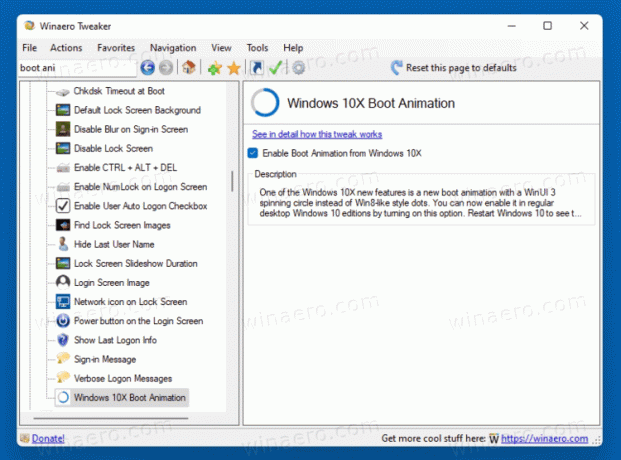
Η εναλλακτική μέθοδος είναι να χρησιμοποιήσετε την εφαρμογή Winaero Tweaker. Κατεβάστε και εγκαταστήστε το και μεταβείτε στο Εκκίνηση και σύνδεση > Κίνηση εκκίνησης των Windows 10X επιλογή.
Κατεβάστε το Winaero Tweaker | Κατεβάστε το Mirror
Τώρα, ενεργοποιήστε το πλαίσιο ελέγχου και voila - το νέο κινούμενο σχέδιο εκκίνησης είναι πλέον ενεργοποιημένο!
Μπορείτε να αναιρέσετε την αλλαγή οποιαδήποτε στιγμή αργότερα, αφαιρώντας το σημάδι επιλογής από την αναφερόμενη επιλογή.
